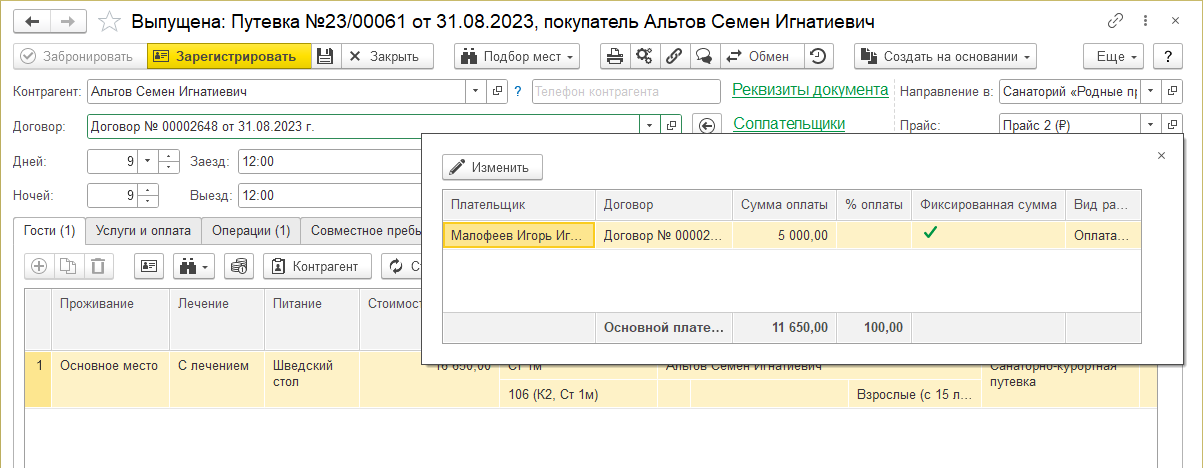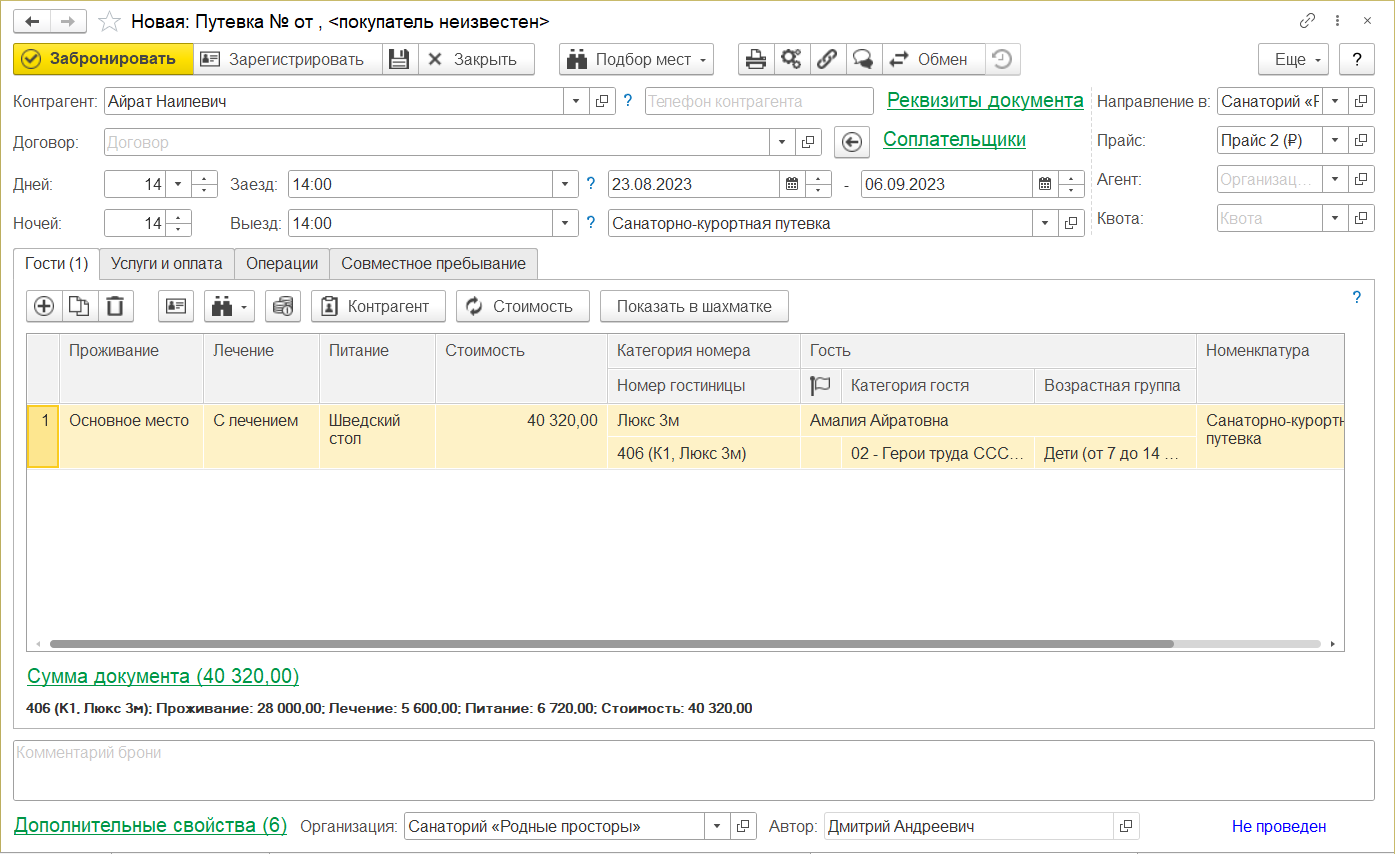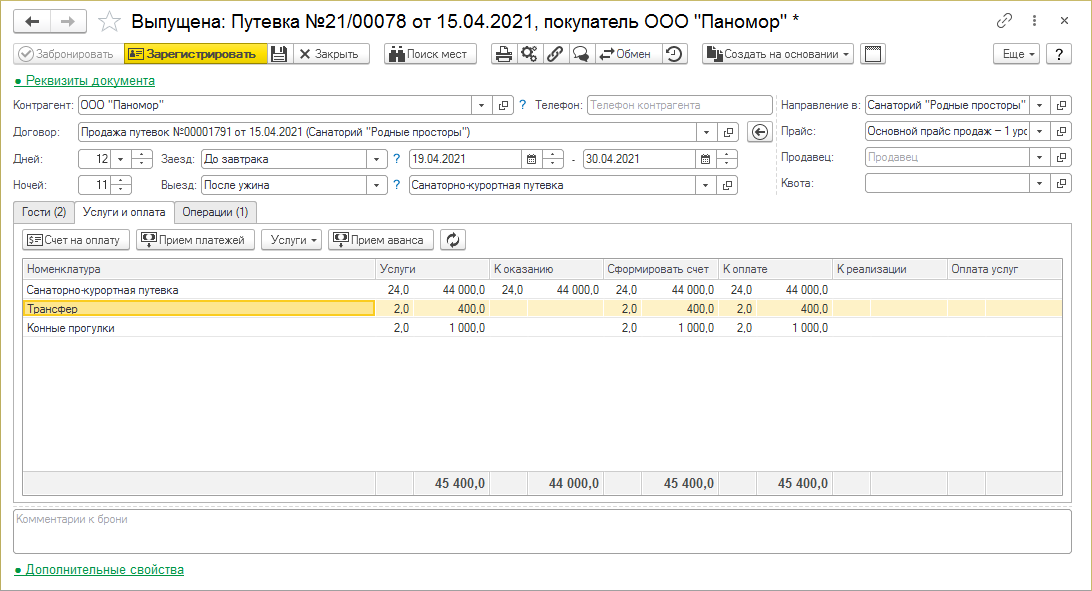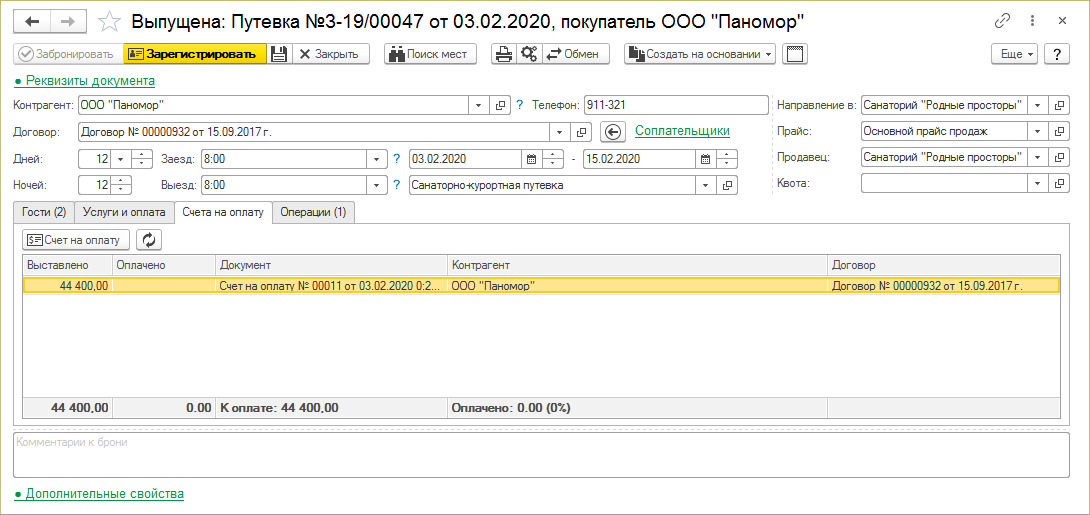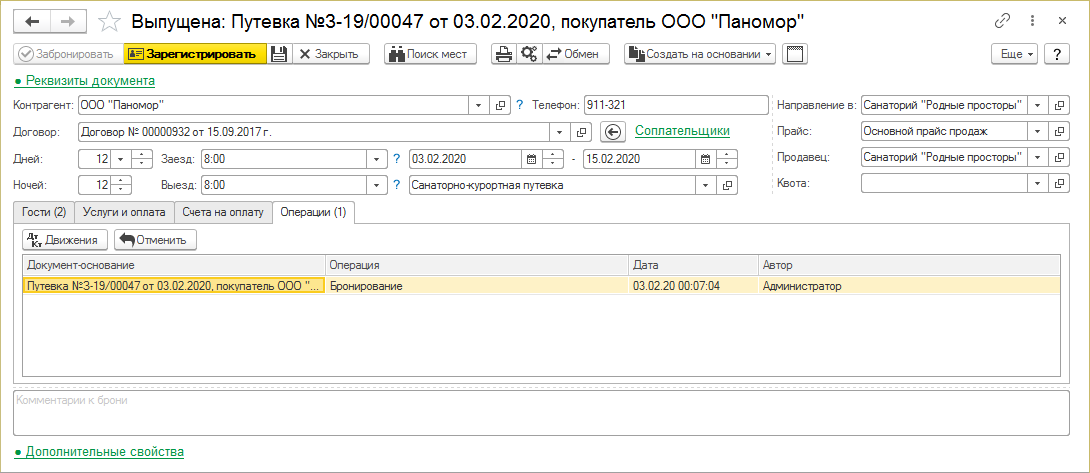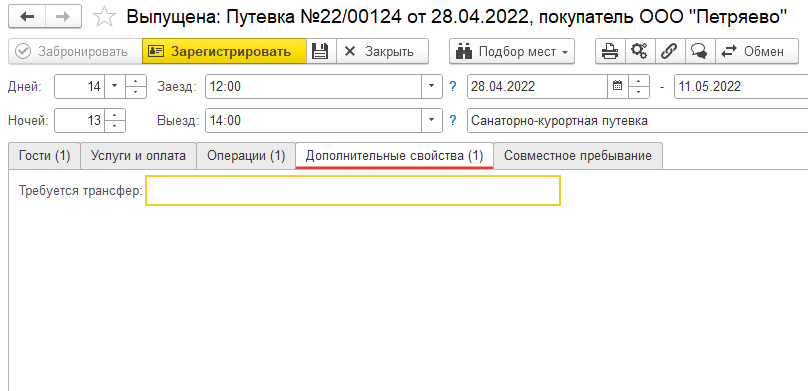Документ "Путевка" (КУС) — различия между версиями
| Строка 10: | Строка 10: | ||
# Для бронирования мест из путевки в ней уже должны быть проставлены гостиничные номера у всех гостей. Это можно сделать двумя способами: | # Для бронирования мест из путевки в ней уже должны быть проставлены гостиничные номера у всех гостей. Это можно сделать двумя способами: | ||
## Номер можно выбрать вручную из появляющегося списка номеров в ячейке «Номер гостиницы» для каждого гостя. | ## Номер можно выбрать вручную из появляющегося списка номеров в ячейке «Номер гостиницы» для каждого гостя. | ||
| − | ## Подобрать номера воспользовавшись кнопкой ''' | + | ## Подобрать номера воспользовавшись кнопкой '''Поиск мест'''. Раскроется список команд: |
##* '''Заполнить номера в строке'''. Строки автоматически заполняются свободными номерами гостиницы с учетом количества дней от последнего выезда. | ##* '''Заполнить номера в строке'''. Строки автоматически заполняются свободными номерами гостиницы с учетом количества дней от последнего выезда. | ||
##* '''Открыть форму подбора'''. Откроется форма [[Поиск мест (КУС)|'''Поиск мест''']], на которой удобно выбрать номера для гостей. | ##* '''Открыть форму подбора'''. Откроется форма [[Поиск мест (КУС)|'''Поиск мест''']], на которой удобно выбрать номера для гостей. | ||
| Строка 20: | Строка 20: | ||
== Форма путевки == | == Форма путевки == | ||
=== Реквизиты документа === | === Реквизиты документа === | ||
| − | '''Серия''' | + | '''Серия''' — серия путевки. |
| − | + | * По умолчанию подставляется серия, указанная в поле «Основная серия» в карточке вида документа «Путевка» в справочнике [[Справочник "Виды документов" (КУС)|«Виды документов»]]. Ее можно исправить на необходимую. | |
| − | + | * Если включен контур [[Настройка параметров учета (КУС)#Гостиница|Учет бланков строгой отчетности]], настроены [[Справочник "Серии документов" (КУС)#Карточка серии документа|серии документов]] (включено свойство «Учет бланков строгой отчетности») и [[Документ "Регистратор бланков" (КУС)|Регистратор бланков]], в этом поле можно выбрать серию путевок. В поле отображаются серии документов, у которых включено свойство [[Справочник "Серии документов" (КУС)#Карточка серии документа|«Учет номеров в рамках серии»]]. | |
| − | |||
| − | '''Номер''' | + | '''Номер''' — номер путевки вычисляется автоматически нумератором 1С в пределах выбранной серии с учётом префикса периода (если он настроен). |
| − | |||
| − | '''Дней, Ночей''' | + | '''Дней, Ночей''' — количество дней и ночей пребывания гостей в санатории. Вычисляется автоматически в зависимости от периода проживания. |
| − | |||
| − | '''Заезд, Выезд''' | + | '''Заезд, Выезд''' — время заезда и выезда гостей из санатория. |
| − | + | * Заезд во второй половине дня уменьшает количество дней пребывания на 1. | |
| − | + | * Выезд во второй половине дня увеличивает количество дней пребывания на 1. | |
| − | |||
| − | '''Период проживания''' | + | '''Период проживания''' — даты начала и конца периода проживания гостей в санатории. Вычисляется автоматически в зависимости от количества дней и ночей — изменится дата конца периода. Дата закрытия периода контролируется по дате заезда. |
| − | |||
| − | '''Категория путевки''' | + | '''Категория путевки''' — реквизит для классификации путевок. Данные в поле выбираются из справочника [[Справочник "Категории путевок" (КУС)|«Категории путевок»]] Используется в ценообразовании, номенклатуре путевки, отчетах и печатных формах. |
| − | + | : На категорию путевки документом [[Документ "Установка цен, надбавок, скидок" (КУС)|«Установка цен»]] можно установить определенную цену, тогда от категории путевки будет зависеть цена путевки. | |
| − | '''Контрагент''' | + | '''Контрагент''' — [[Справочник "Контрагенты" (КУС)|контрагент]] гостя — физическое или юридическое лицо, которое оплачивает путевку. Контрагентом гостя может быть не сам гость. По умолчанию вставляется в «Счёт на оплату», созданный по данной путевке. |
| − | |||
| − | '''Договор контрагента''' | + | '''Договор контрагента''' — [[Справочник "Договоры" (КУС)|договор]], по которому будет вестись оплата путевки. В поле для выбора отображаются договоры контрагента с организацией, в которую оформляется путевка (из поля «Организация проживания»). |
| − | + | : Если с организацией существует несколько договоров, автоматически подставится основной договор, но с помощью кнопки [[Файл:Выбор из списка.png]] можно выбрать любой. | |
| + | : Если организация договора не совпадает с организацией путевки, при бронировании путевки появится сообщение «Организация договора не соответствует организации документа». | ||
| − | '''Контактный телефон контрагента''' | + | '''Контактный телефон контрагента''' — телефон контрагента из его карточки. |
| − | |||
| − | '''Организация проживания''' | + | '''Организация проживания''' — организация, куда оформляется путевка. |
| − | |||
| − | '''Прайс''' | + | '''Прайс''' — элемент справочника «Прайсы». Определяет прайс, по которому будет высчитываться стоимость путевки, а также надбавки и скидки. |
| − | |||
| − | '''Продавец путевки''' | + | '''Продавец путевки''' — организация, продающая путевки (элемент справочника «Контрагенты»). По умолчанию равен организации проживания. Для продавца рассчитывается [[Настройка вознаграждений агентов (КУС)|вознаграждение]]. |
| − | |||
| − | '''Квота''' | + | '''Квота''' — [[Справочник "Квоты" (КУС)|квота]], по которой создана путевка. |
| − | |||
| − | '''Комментарий''' | + | '''Комментарий''' — произвольная дополнительная информация по путевке. Используется в отчетах, печатных формах. |
| − | |||
| − | === Кнопки === | + | ==== Кнопки ==== |
| − | '''Забронировать''' | + | '''Забронировать''' — [[Бронирование мест (КУС)#Бронирование мест из документа «Путевка»|забронировать гостиничные номера]] для гостей из путевки — при этом для них создается реальная, а не предварительная бронь. Для бронирования мест из путевки в ней уже должны быть проставлены гостиничные номера у всех гостей. |
| − | |||
| − | '''Зарегистрировать''' | + | '''Зарегистрировать''' — зарегистрировать путевку. При регистрации путевки для каждого из указанных в ней гостей создается [[Документ "Карта гостя" (КУС)|карта гостя]]. |
| − | |||
: Выполняется проверка на повторную регистрацию гостя: если на человека, выбранного в таблице в поле «Гость», уже зарегистрирована и действует карта гостя (гость еще не выселен), программа выдаст предупреждение «Гость Фамилия Имя Отчество уже зарегистрирован. Продолжить?». | : Выполняется проверка на повторную регистрацию гостя: если на человека, выбранного в таблице в поле «Гость», уже зарегистрирована и действует карта гостя (гость еще не выселен), программа выдаст предупреждение «Гость Фамилия Имя Отчество уже зарегистрирован. Продолжить?». | ||
| − | ''' | + | '''Поиск мест''' — подбор гостиничных номеров для гостей из путевки. Откроется форма [[Поиск мест (КУС)|«Поиск мест»]], на которой можно подобрать подходящие номера. |
| − | |||
| − | [[Файл:Печать.png]] '''Печать''' | + | [[Файл:Печать.png]] '''Печать''' — [[:Категория: Печатные формы (КУС)|печать путевки]]. Путевка печатается гостю на бланке строгой отчетности государственного образца. В программе у путевки может быть несколько форм для печати. Выберите форму «Санаторно-курортная путевка». |
| − | |||
| − | [[Файл:Связанные документы.png]] '''Связанные документы''' | + | [[Файл:Связанные документы.png]] '''Связанные документы''' — [[Связанные документы (КУС)|список документов]], связанных с путевкой. |
| − | |||
| − | '''Обмен''' | + | '''Обмен''' — применяется, когда прием оплаты выполняется не в программе «Кинт: Управление санаторием», а в другой программе. При нажатии на нее счета на оплату путевки, которые еще не были отправлены, отправятся в программу, в которой принимаются платежи. Настройки обмена данными выполняются в справочнике [[Справочник "Настройки обменов" (КУС)|«Настройки обменов»]]. |
| − | |||
'''Создать на основании''' — создать по путевке следующие документы: | '''Создать на основании''' — создать по путевке следующие документы: | ||
| − | + | * '''Реализация товаров и услуг''' — создать документ [[Документ "Реализация товаров и услуг" (КУС)|«Реализация товаров и услуг»]], в который попадет номенклатура из оперативной реализации — услуги, добавленные на закладке [[#Закладка Услуги и оплата|'''Услуги и оплата''']]. Документ реализации создается по всем невыставленным услугам или по номенклатуре документа. Если текущая дата больше даты выезда, документ реализации по путевке или карте гостя будет сформирован на текущую дату, при формировании по месяцам - на конец каждого месяца. | |
| − | + | * '''Уведомление''' — контрагенту гостя создается [[Документ "Уведомление" (КУС)|уведомление]] о согласии/отказе приехать в санаторий. Уведомления хранятся в журнале уведомлений. | |
| − | + | * '''Справка''' — [[Документ "Справка" (КУС)|справка]] может быть на любую тему. Справки по путевкам хранятся в журнале справок в основном разделе '''Бронирование'''. | |
'''Снять бронь''' — отменить бронь всей путевки. Откроется окно, где можно указать причину снятия брони, а также действия с БСО: | '''Снять бронь''' — отменить бронь всей путевки. Откроется окно, где можно указать причину снятия брони, а также действия с БСО: | ||
| − | + | * Вернуть в оборот. | |
| − | + | * Зарезервировать за контрагентом. | |
| − | + | * Списать. | |
При снятии брони можно управлять необходимостью отправки уведомлений. В зависимости от настройки, в открывшемся окне появятся строки: | При снятии брони можно управлять необходимостью отправки уведомлений. В зависимости от настройки, в открывшемся окне появятся строки: | ||
| − | + | * Отправить уведомление на телефон. | |
| − | + | * Отправить уведомление на электронную почту. | |
: Чтобы отправить уведомление, отметьте в строке вариант '''Да'''. | : Чтобы отправить уведомление, отметьте в строке вариант '''Да'''. | ||
| − | === Соплательщики === | + | ==== Соплательщики ==== |
| − | Соплательщики — это контрагенты, которые оплачивают путевку гостя либо частично, либо полностью. | + | : [[Файл:Путевка Соплательщики.png|Соплательщики путевки]] |
| − | + | Соплательщики — это контрагенты, которые оплачивают путевку гостя либо частично, либо полностью. В этом разделе находится список соплательщиков. При бронировании сумма путевки делится на основного плательщика и плательщиков, перечисленных в этой табличной части, в соответствии с указанными суммами по каждому плательщику. | |
| − | В этом разделе находится список соплательщиков. При бронировании сумма путевки делится на основного плательщика и плательщиков, перечисленных в этой табличной части, в соответствии с указанными суммами по каждому плательщику | ||
| − | |||
| − | |||
| − | |||
| − | |||
| − | + | Во всплывающем окне с помощью кнопки '''Добавить''' происходит выбор соплательщиков (из справочника «Контрагенты»). | |
| + | * В столбец «Сумма» автоматически подставляется сумма из [[Справочник "Договоры" (КУС)#Карточка договора|карточки договора]] контрагента, если она в нем указана. При необходимости ее можно изменить. | ||
| + | * Внизу окна жирным шрифтом отображается основной плательщик (текущий контрагент) и сумма, которую он должен заплатить за путевку. Она уменьшается в зависимости от появляющихся сумм соплательщиков. | ||
| + | * Суммы соплательщиков и текущего контрагента вместе составляют стоимость путевки. | ||
| + | * При наличии соплательщиков при создании [[#Закладка Счета на оплату|счетов на оплату]] путевки создадутся счета для контрагента и для каждого из соплательщиков. | ||
| − | Другой пример: в заявке 3 гостя, для первого сумма путевки 30 000 р., для второго 20 000 р., для третьего 10 000 р., соплательщик может оплатить 30 000 р. По заявке создастся путевка для каждого из гостей, суммы путевок у гостей те же, у первого гостя у соплательщика будет указана сумма 15 000 р., у второго 10 000 р., у третьего 5 000 р. | + | При создании путевок по заявке суммы соплательщиков переносятся в путевку пропорционально суммам гостей. |
| − | + | * Например, в заявке указано 3 гостя и сумма путевки для каждого из них 25 000 р., и соплательщик, у которого указана сумма 30 000 р. По этой заявке создастся путевка для каждого гостя, у гостя будет стоять сумма 25 000 р., и в каждой путевке будет соплательщик, у которого будет указана сумма 10 000 р. | |
| − | + | * Другой пример: в заявке 3 гостя, для первого сумма путевки 30 000 р., для второго 20 000 р., для третьего 10 000 р., соплательщик может оплатить 30 000 р. По заявке создастся путевка для каждого из гостей, суммы путевок у гостей те же, у первого гостя у соплательщика будет указана сумма 15 000 р., у второго 10 000 р., у третьего 5 000 р. | |
=== Закладка Гости === | === Закладка Гости === | ||
| Строка 125: | Строка 107: | ||
Столбцы в таблице: | Столбцы в таблице: | ||
| − | «Стоимость» | + | «Стоимость» — стоимость путевки вычисляется или вводится вручную в этом столбце. С помощью кнопки '''Стоимость''' можно пересчитать цену путевки выбранного курсором гостя в зависимости от параметров путевки. |
| − | |||
: [[Файл:Стоимость вручную.png]] — этот значок появляется около цены путевки в таблице в столбце «Стоимость», если цена путевки введена вручную. | : [[Файл:Стоимость вручную.png]] — этот значок появляется около цены путевки в таблице в столбце «Стоимость», если цена путевки введена вручную. | ||
:* Если цена введена вручную, она не пересчитывается даже при изменении параметров путевки. | :* Если цена введена вручную, она не пересчитывается даже при изменении параметров путевки. | ||
| Строка 132: | Строка 113: | ||
:* Если стоимость путевки равна нулю, то при изменении параметров стоимость будет пересчитана по ценообразованию. | :* Если стоимость путевки равна нулю, то при изменении параметров стоимость будет пересчитана по ценообразованию. | ||
| − | «Гость» | + | «Гость» — ФИО гостя. Можно не указывать, потому что часто бывает неизвестно, кто приедет по путевке. ФИО нужно обязательно вводить в карте гостя, оформляемой по этой путевке. |
| − | + | : Гости выбираются из справочника [[Справочник "Физические лица" (КУС)|«Физические лица»]]. Если вводимого человека нет среди физ.лиц, нужно сначала создать такое физ.лицо (создать его карточку) с помощью предлагаемой ссылки '''Создать''', и затем выбрать его. При выборе гостя рядом с именем отображается дата его рождения, если она введена в карточке физ.лица. Это позволяет отличать гостей с одинаковыми именами. | |
: Нельзя указывать одинаковых гостей в нескольких строчках. | : Нельзя указывать одинаковых гостей в нескольких строчках. | ||
| − | + | [[Справочник "Приоритеты" (КУС)|«Приоритет гостя»]]: | |
| − | |||
* важный | * важный | ||
* контрольный | * контрольный | ||
| Строка 146: | Строка 126: | ||
* другие. | * другие. | ||
| − | После регистрации путевки приоритет переходит в [[Документ "Карта гостя" (КУС)|карту гостя]]. | + | : После регистрации путевки приоритет переходит в [[Документ "Карта гостя" (КУС)|карту гостя]]. |
| − | «Возрастная группа» — | + | «Возрастная группа» — в столбце указывается возрастная группа гостя. Это позволяет рассчитывать цены путевок для гостей по возрасту без указания гостей. |
| − | «Номенклатура» — | + | «Номенклатура» — номенклатура путевки, по которой выставляется счёт на оплату (см. [[Настройка номенклатуры путевки (КУС)]]). |
«Карта гостя» — ссылка на [[Документ "Карта гостя" (КУС)|карту гостя]]. Появляется после регистрации. | «Карта гостя» — ссылка на [[Документ "Карта гостя" (КУС)|карту гостя]]. Появляется после регистрации. | ||
| Строка 158: | Строка 138: | ||
[[Файл:Бинокль.png]] — подбор номера в гостинице санатория для гостя. Откроется форма [[Поиск мест (КУС)|«Поиск мест»]], на которой подбирается подходящий номер для гостя. | [[Файл:Бинокль.png]] — подбор номера в гостинице санатория для гостя. Откроется форма [[Поиск мест (КУС)|«Поиск мест»]], на которой подбирается подходящий номер для гостя. | ||
| − | '''Расшифровка''' — | + | '''Расшифровка''' — расшифровка ценообразования путевки выбранного гостя. На новой закладке в программе откроется документ "Расшифровка стоимости бронирования", в котором можно посмотреть, из чего сложилась цена за путевку. |
| − | '''Контрагент''' — | + | '''Контрагент''' — установить контрагентом путевки (в реквизит '''Контрагент''') контрагента выбранного гостя. |
У каждого физического лица в его [[Справочник "Физические лица" (КУС)#Карточка физического лица|форме]] прописан контрагент. По умолчанию подставляется контрагент первого в списке гостя. При выборе любого гостя из списка и нажатии на кнопку '''Контрагент''' в путевку установится контрагент выбранного гостя. Если у гостя нет контрагента, при нажатии на эту кнопку контрагентом назначается сам гость (в карточке этого физ.лица автоматически создастся идентичный ему контрагент). | У каждого физического лица в его [[Справочник "Физические лица" (КУС)#Карточка физического лица|форме]] прописан контрагент. По умолчанию подставляется контрагент первого в списке гостя. При выборе любого гостя из списка и нажатии на кнопку '''Контрагент''' в путевку установится контрагент выбранного гостя. Если у гостя нет контрагента, при нажатии на эту кнопку контрагентом назначается сам гость (в карточке этого физ.лица автоматически создастся идентичный ему контрагент). | ||
| − | '''Стоимость''' — | + | '''Стоимость''' — пересчитать цену путевки выбранного гостя в зависимости от параметров путевки. |
| − | === Сумма документа === | + | ==== Сумма документа ==== |
[[Детализация стоимости (КУС)|Детализация стоимости (КУС)]] | [[Детализация стоимости (КУС)|Детализация стоимости (КУС)]] | ||
| Строка 173: | Строка 153: | ||
: [[Файл:Путевка Услуги и оплата.png]] | : [[Файл:Путевка Услуги и оплата.png]] | ||
| − | '''Счет на оплату''' — | + | '''Счет на оплату''' — создать [[Документ "Счет на оплату" (КУС)|счет на оплату]]. Будет предложен выбор режима создания: по услугам документа или по всем невыставленным услугам;. |
| − | '''Прием платежей''' — | + | '''Прием платежей''' — создать прием платежей по одному из существующих счетов (его надо будет выбрать в появившемся списке). Если счетов нет — при нажатии на кнопку ничего не произойдет. |
| − | '''Прием аванса''' — | + | '''Прием аванса''' — принять аванс от контрагента. Аванс — это прием платежа от контрагента без основания. Создастся документ «Прием платежей» без основания (в поле «Основание» будет пусто). |
'''Услуги''' | '''Услуги''' | ||
Версия 12:56, 6 мая 2022
После создания заявки бронь необходимо подтвердить, чтобы убедиться в действительности заезда гостя и закреплении номера его проживания. Путевка в печатном виде выдается человеку при его прибытии в санаторий.
Содержание
Порядок работы и действия с путевкой
- Создайте путевку любым способом.
- Заполните в ней необходимые поля и реквизиты.
- Забронируйте места в гостинице санатория для гостей из путевки. Для этого нажмите кнопку Забронировать .
- Она активна, если путевка создается не после регистрации заявки, а из журнала путевок или из шахматки гостиницы.
- Для бронирования мест из путевки в ней уже должны быть проставлены гостиничные номера у всех гостей. Это можно сделать двумя способами:
- Номер можно выбрать вручную из появляющегося списка номеров в ячейке «Номер гостиницы» для каждого гостя.
- Подобрать номера воспользовавшись кнопкой Поиск мест. Раскроется список команд:
- Заполнить номера в строке. Строки автоматически заполняются свободными номерами гостиницы с учетом количества дней от последнего выезда.
- Открыть форму подбора. Откроется форма Поиск мест, на которой удобно выбрать номера для гостей.
- Нельзя забронировать путевку без номера.
- Когда гости (гость) приедут, нажмите кнопку Зарегистрировать, чтобы зарегистрировать путевку. При регистрации путевки для каждого из указанных в ней гостей создается карта гостя.
- Распечатайте путевку гостю. Путевка печатается на бланке строгой отчетности государственного образца. Чтобы распечатать путевку, на ее форме нажмите кнопку
 Печать и выберите бланк «Санаторно-курортная путевка».
Печать и выберите бланк «Санаторно-курортная путевка». - Настройте рассылку уведомлений гостям о снятии брони в интерфейсе «Администратор системы» — закладка Параметры учета — Гостиница — Уведомления.
Форма путевки
Реквизиты документа
Серия — серия путевки.
- По умолчанию подставляется серия, указанная в поле «Основная серия» в карточке вида документа «Путевка» в справочнике «Виды документов». Ее можно исправить на необходимую.
- Если включен контур Учет бланков строгой отчетности, настроены серии документов (включено свойство «Учет бланков строгой отчетности») и Регистратор бланков, в этом поле можно выбрать серию путевок. В поле отображаются серии документов, у которых включено свойство «Учет номеров в рамках серии».
Номер — номер путевки вычисляется автоматически нумератором 1С в пределах выбранной серии с учётом префикса периода (если он настроен).
Дней, Ночей — количество дней и ночей пребывания гостей в санатории. Вычисляется автоматически в зависимости от периода проживания.
Заезд, Выезд — время заезда и выезда гостей из санатория.
- Заезд во второй половине дня уменьшает количество дней пребывания на 1.
- Выезд во второй половине дня увеличивает количество дней пребывания на 1.
Период проживания — даты начала и конца периода проживания гостей в санатории. Вычисляется автоматически в зависимости от количества дней и ночей — изменится дата конца периода. Дата закрытия периода контролируется по дате заезда.
Категория путевки — реквизит для классификации путевок. Данные в поле выбираются из справочника «Категории путевок» Используется в ценообразовании, номенклатуре путевки, отчетах и печатных формах.
- На категорию путевки документом «Установка цен» можно установить определенную цену, тогда от категории путевки будет зависеть цена путевки.
Контрагент — контрагент гостя — физическое или юридическое лицо, которое оплачивает путевку. Контрагентом гостя может быть не сам гость. По умолчанию вставляется в «Счёт на оплату», созданный по данной путевке.
Договор контрагента — договор, по которому будет вестись оплата путевки. В поле для выбора отображаются договоры контрагента с организацией, в которую оформляется путевка (из поля «Организация проживания»).
- Если с организацией существует несколько договоров, автоматически подставится основной договор, но с помощью кнопки
 можно выбрать любой.
можно выбрать любой. - Если организация договора не совпадает с организацией путевки, при бронировании путевки появится сообщение «Организация договора не соответствует организации документа».
Контактный телефон контрагента — телефон контрагента из его карточки.
Организация проживания — организация, куда оформляется путевка.
Прайс — элемент справочника «Прайсы». Определяет прайс, по которому будет высчитываться стоимость путевки, а также надбавки и скидки.
Продавец путевки — организация, продающая путевки (элемент справочника «Контрагенты»). По умолчанию равен организации проживания. Для продавца рассчитывается вознаграждение.
Квота — квота, по которой создана путевка.
Комментарий — произвольная дополнительная информация по путевке. Используется в отчетах, печатных формах.
Кнопки
Забронировать — забронировать гостиничные номера для гостей из путевки — при этом для них создается реальная, а не предварительная бронь. Для бронирования мест из путевки в ней уже должны быть проставлены гостиничные номера у всех гостей.
Зарегистрировать — зарегистрировать путевку. При регистрации путевки для каждого из указанных в ней гостей создается карта гостя.
- Выполняется проверка на повторную регистрацию гостя: если на человека, выбранного в таблице в поле «Гость», уже зарегистрирована и действует карта гостя (гость еще не выселен), программа выдаст предупреждение «Гость Фамилия Имя Отчество уже зарегистрирован. Продолжить?».
Поиск мест — подбор гостиничных номеров для гостей из путевки. Откроется форма «Поиск мест», на которой можно подобрать подходящие номера.
![]() Печать — печать путевки. Путевка печатается гостю на бланке строгой отчетности государственного образца. В программе у путевки может быть несколько форм для печати. Выберите форму «Санаторно-курортная путевка».
Печать — печать путевки. Путевка печатается гостю на бланке строгой отчетности государственного образца. В программе у путевки может быть несколько форм для печати. Выберите форму «Санаторно-курортная путевка».
![]() Связанные документы — список документов, связанных с путевкой.
Связанные документы — список документов, связанных с путевкой.
Обмен — применяется, когда прием оплаты выполняется не в программе «Кинт: Управление санаторием», а в другой программе. При нажатии на нее счета на оплату путевки, которые еще не были отправлены, отправятся в программу, в которой принимаются платежи. Настройки обмена данными выполняются в справочнике «Настройки обменов».
Создать на основании — создать по путевке следующие документы:
- Реализация товаров и услуг — создать документ «Реализация товаров и услуг», в который попадет номенклатура из оперативной реализации — услуги, добавленные на закладке Услуги и оплата. Документ реализации создается по всем невыставленным услугам или по номенклатуре документа. Если текущая дата больше даты выезда, документ реализации по путевке или карте гостя будет сформирован на текущую дату, при формировании по месяцам - на конец каждого месяца.
- Уведомление — контрагенту гостя создается уведомление о согласии/отказе приехать в санаторий. Уведомления хранятся в журнале уведомлений.
- Справка — справка может быть на любую тему. Справки по путевкам хранятся в журнале справок в основном разделе Бронирование.
Снять бронь — отменить бронь всей путевки. Откроется окно, где можно указать причину снятия брони, а также действия с БСО:
- Вернуть в оборот.
- Зарезервировать за контрагентом.
- Списать.
При снятии брони можно управлять необходимостью отправки уведомлений. В зависимости от настройки, в открывшемся окне появятся строки:
- Отправить уведомление на телефон.
- Отправить уведомление на электронную почту.
- Чтобы отправить уведомление, отметьте в строке вариант Да.
Соплательщики
Соплательщики — это контрагенты, которые оплачивают путевку гостя либо частично, либо полностью. В этом разделе находится список соплательщиков. При бронировании сумма путевки делится на основного плательщика и плательщиков, перечисленных в этой табличной части, в соответствии с указанными суммами по каждому плательщику.
Во всплывающем окне с помощью кнопки Добавить происходит выбор соплательщиков (из справочника «Контрагенты»).
- В столбец «Сумма» автоматически подставляется сумма из карточки договора контрагента, если она в нем указана. При необходимости ее можно изменить.
- Внизу окна жирным шрифтом отображается основной плательщик (текущий контрагент) и сумма, которую он должен заплатить за путевку. Она уменьшается в зависимости от появляющихся сумм соплательщиков.
- Суммы соплательщиков и текущего контрагента вместе составляют стоимость путевки.
- При наличии соплательщиков при создании счетов на оплату путевки создадутся счета для контрагента и для каждого из соплательщиков.
При создании путевок по заявке суммы соплательщиков переносятся в путевку пропорционально суммам гостей.
- Например, в заявке указано 3 гостя и сумма путевки для каждого из них 25 000 р., и соплательщик, у которого указана сумма 30 000 р. По этой заявке создастся путевка для каждого гостя, у гостя будет стоять сумма 25 000 р., и в каждой путевке будет соплательщик, у которого будет указана сумма 10 000 р.
- Другой пример: в заявке 3 гостя, для первого сумма путевки 30 000 р., для второго 20 000 р., для третьего 10 000 р., соплательщик может оплатить 30 000 р. По заявке создастся путевка для каждого из гостей, суммы путевок у гостей те же, у первого гостя у соплательщика будет указана сумма 15 000 р., у второго 10 000 р., у третьего 5 000 р.
Закладка Гости
Здесь находится таблица с информацией о пребывании гостей по путевке.
Синим шрифтом отображаются зарегистрированные гости — гости, на которых создана карта гостя.
Столбцы в таблице:
«Стоимость» — стоимость путевки вычисляется или вводится вручную в этом столбце. С помощью кнопки Стоимость можно пересчитать цену путевки выбранного курсором гостя в зависимости от параметров путевки.
- Файл:Стоимость вручную.png — этот значок появляется около цены путевки в таблице в столбце «Стоимость», если цена путевки введена вручную.
- Если цена введена вручную, она не пересчитывается даже при изменении параметров путевки.
- Если цена была рассчитана по ценообразованию, но для новых параметров ценообразование не настроено — стоимость путевки обнулится.
- Если стоимость путевки равна нулю, то при изменении параметров стоимость будет пересчитана по ценообразованию.
«Гость» — ФИО гостя. Можно не указывать, потому что часто бывает неизвестно, кто приедет по путевке. ФИО нужно обязательно вводить в карте гостя, оформляемой по этой путевке.
- Гости выбираются из справочника «Физические лица». Если вводимого человека нет среди физ.лиц, нужно сначала создать такое физ.лицо (создать его карточку) с помощью предлагаемой ссылки Создать, и затем выбрать его. При выборе гостя рядом с именем отображается дата его рождения, если она введена в карточке физ.лица. Это позволяет отличать гостей с одинаковыми именами.
- Нельзя указывать одинаковых гостей в нескольких строчках.
- важный
- контрольный
- платный
- пожилой
- лежачий
- не указан
- другие.
- После регистрации путевки приоритет переходит в карту гостя.
«Возрастная группа» — в столбце указывается возрастная группа гостя. Это позволяет рассчитывать цены путевок для гостей по возрасту без указания гостей.
«Номенклатура» — номенклатура путевки, по которой выставляется счёт на оплату (см. Настройка номенклатуры путевки (КУС)).
«Карта гостя» — ссылка на карту гостя. Появляется после регистрации.
![]() — создать карту гостя для выбранного человека из путевки.
— создать карту гостя для выбранного человека из путевки.
![]() — подбор номера в гостинице санатория для гостя. Откроется форма «Поиск мест», на которой подбирается подходящий номер для гостя.
— подбор номера в гостинице санатория для гостя. Откроется форма «Поиск мест», на которой подбирается подходящий номер для гостя.
Расшифровка — расшифровка ценообразования путевки выбранного гостя. На новой закладке в программе откроется документ "Расшифровка стоимости бронирования", в котором можно посмотреть, из чего сложилась цена за путевку.
Контрагент — установить контрагентом путевки (в реквизит Контрагент) контрагента выбранного гостя. У каждого физического лица в его форме прописан контрагент. По умолчанию подставляется контрагент первого в списке гостя. При выборе любого гостя из списка и нажатии на кнопку Контрагент в путевку установится контрагент выбранного гостя. Если у гостя нет контрагента, при нажатии на эту кнопку контрагентом назначается сам гость (в карточке этого физ.лица автоматически создастся идентичный ему контрагент).
Стоимость — пересчитать цену путевки выбранного гостя в зависимости от параметров путевки.
Сумма документа
Закладка Услуги и оплата
Список услуг к путевке и кнопки, с помощью которых можно создавать документы взаиморасчетов: счет на оплату, прием платежей и прием аванса от контрагента путевки.
Счет на оплату — создать счет на оплату. Будет предложен выбор режима создания: по услугам документа или по всем невыставленным услугам;.
Прием платежей — создать прием платежей по одному из существующих счетов (его надо будет выбрать в появившемся списке). Если счетов нет — при нажатии на кнопку ничего не произойдет.
Прием аванса — принять аванс от контрагента. Аванс — это прием платежа от контрагента без основания. Создастся документ «Прием платежей» без основания (в поле «Основание» будет пусто).
Услуги
- Оперативная реализация — добавляет в список услуг гостя услуги санатория. Создается документ «Оперативная реализация». Добавленные услуги санатория сразу считаются оказанными. Документ реализации создается или по всем невыставленным услугам, или по номенклатуре документа. Если текущая дата больше даты выезда, документ реализации по путевке или карте гостя будет сформирован на текущую дату, при формировании по месяцам - на конец каждого месяца.
- Снятие оперативной реализации — отменить все или несколько единиц услуг, назначенных документом(-ами) «Оперативная реализация». Создастся документ «Снятие оперативной реализации». С его помощью можно отменить услуги: отредактируйте в нем список услуг, для каждой услуги установите количество единиц услуги, которые нужно отменить, и проведите документ.
Закладка Счета на оплату
Список счетов по путевке.
Счет на оплату — Создать счет(-а) на оплату путевки. При наличии соплательщиков создадутся счета для контрагента и для каждого из соплательщиков.
Закладка Операции
На закладке отображаются все операции с путевкой: бронирование, регистрация (создание карты(-т) гостя(-ей) по этой путевке), снятие брони.
Движения — Список движений выбранной операции в разных бухгалтерских регистрах.
Отменить — Отменить последнюю операцию. Она исчезнет из списка. Отменить можно только одну последнюю проведенную операцию.
Закладка Дополнительные свойства
В закладке находятся дополнительные характеристики путевки, у которых можно выбирать значения или ввести значение свойства в столбец «Значение». Дополнительные свойства создаются программистами или администратором системы (см. добавление доп. свойств к документу), а на этой закладке только отображаются и доступны для использования.
График пребывания — График пребывания в санатории. В зависимости от него высчитывается фактическое количество расчетных дней, проведенных в санатории. Например, при выборе графика пребывания по рабочим дням (кроме субботы и воскресенья) при общем количестве календарных дней в путевке — 12, расчетное количество дней будет 8. При выборе графика пребывания автоматически пересчитывается конечная стоимость путевки по актуальным дням графика. Подробнее о настройке графиков читайте на странице Справочник «Графики».
Основание — Ссылка на документ «Заявка». Заполняет автоматически, если «Путевка» создана на основе «Заявки».
Организация — Рабочая организация пользователя, который создал документ.
Автор — Пользователь, создавший документ.